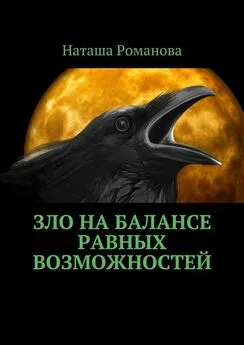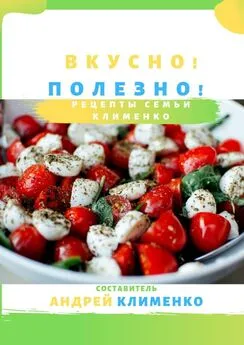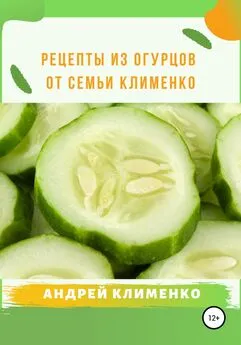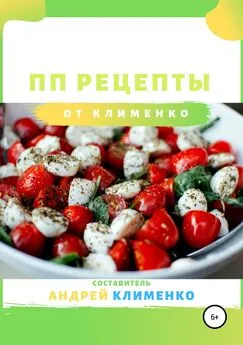Роман Клименко - Недокументированные и малоизвестные возможности Windows XP
- Название:Недокументированные и малоизвестные возможности Windows XP
- Автор:
- Жанр:
- Издательство:Питер
- Год:2006
- ISBN:5-469-01562-9
- Рейтинг:
- Избранное:Добавить в избранное
-
Отзывы:
-
Ваша оценка:
Роман Клименко - Недокументированные и малоизвестные возможности Windows XP краткое содержание
Книга содержит подробные сведения о таких недокументированных или малоизвестных возможностях Windows XP, как принципы работы с программами rundll32.exe и regsvr32.exe, написание скриптов сервера сценариев Windows и создание INF-файлов. В ней приведено описание оснасток, изложены принципы работы с консолью управления mmc.exe и параметрами реестра, которые изменяются с ее помощью. Кроме того, рассмотрено большое количество средств, позволяющих выполнить тонкую настройку Windows XP.
Эта книга предназначена для опытных пользователей и администраторов, которым интересно узнать о нестандартных возможностях Windows. Тем более что довольно часто эти возможности позволяют обойти ограничения на те или иные функции Windows, установленные администратором. Издание также может быть интересно и обычным пользователям
Недокументированные и малоизвестные возможности Windows XP - читать онлайн бесплатно полную версию (весь текст целиком)
Интервал:
Закладка:
■ HKEY_LOCAL_MACHINE\SYSTEM\CurrentControlSet\Control\NetworkProvider — может содержать DWORD-параметр RestoreConnection. По умолчанию его значение равно 0, что говорит о том, что Windows разрешено использовать фантомные подключения. Если значение равно 1, то это будет запрещено.
ПРИМЕЧАНИЕ
Фантомные подключения — это перманентные подключения, которые при входе пользователя в систему считаются восстановленными, хотя фактически система не выполняла их восстановление. Плюсом фантомных подключений является то, что такие подключения при входе пользователя физически не восстанавливаются, поэтому вход будет быстрее. К тому же если удаленный компьютер, доступ к которому система должна восстановить, в данный момент выключен, то система при входе пользователя не будет выводить диалог о недоступности компьютера (при отключении фантомных подключений операционная система будет выдавать сообщение о том, что она не смогла восстановить подключение, если необходимый компьютер недоступен). Минусом же такого подключения является небольшая задержка перед его использованием в первый раз, необходимая чтобы система смогла физически установить подключение удаленного компьютера.
■ HKEY_LOCAL_MACHINE\SYSTEM\CurrentControlSet\Services\lanmanserver\Shares — раз уж зашла речь о сети, то немного продолжим эту тему. В предыдущей части книги упоминалась команда (даже несколько команд), с помощью которой можно было создать общедоступную папку. Но это не единственная возможность операционной системы, предназначенная для работы с общедоступными папками, ведь вы уже знаете, что большую часть всей своей конфигурационной информации Windows хранит в реестре. Информация о общедоступных папках не является исключением — именно для ее хранения и применяется описываемая ветвь реестра.
Ветвь включает в себя список параметров REG_MULTI_SZ-типа, каждый из которых описывает один общедоступный ресурс (имя параметра равно названию общедоступной папки) (рис. 5.13). Описание ресурса состоит из следующих строк (находятся в значении параметра):
• CSCFlags — определяет флаги кэширования папки для работы в автономном режиме (например, если данный параметр равен 48, то кэширование выполняться не будет, если равен 16, то будет выполняться кэширование документов в автоматическом режиме, если равен 0, то кэширование будет выполняться в ручном режиме);
• MaxUses — определяет количество пользователей, которые могут одновременно получить доступ к ресурсу (если определено неограниченное количество пользователей, то эта строка примет вид MaxUses=4294967295);
• Permissions — назначение неизвестно (всегда равен 0);
• Remark — определяет примечание к общедоступному ресурсу (оно создается с помощью поля Примечание на вкладке Доступ);
• Туре — назначение неизвестно (для папок всегда равен 0, а для принтеров равен 1).
Рис. 5.13. Хранение сведений о папках, к которым открыт общий доступ
Имейте в виду, что файлы и папки, находящиеся в общем доступе, менее защищены, чем при отсутствии общего доступа к ним. По этой причине рекомендуется периодически проверять содержимое таких папок.
Глава 6
Internet Explorer и Outlook Express
Уже были рассмотрены настройки оболочки Windows, доступ к которым нельзя получить с помощью диалоговых окон операционной системы Windows. Был также рассмотрен формат хранения в реестре информации о расширениях файлов и ActiveX-объектов. Сейчас же опишем подобные настройки Internet Explorer и Outlook Express. Иначе говоря, те настройки, доступ к которым нельзя получить с помощью диалоговых окон данного браузера или почтового клиента, но можно — с помощью реестра Windows XP.
Internet Explorer
Первой программой, настройки которой будут рассмотрены, станет стандартный браузер для просмотра страниц Интернета, входящий в поставку операционной системы Windows XP, — Internet Explorer. Как говорилось раньше, в поставку Windows XP входит браузер Internet Explorer версии 6.0 (версию браузера можно посмотреть в параметре строкового типа Version из ветви системного реестра HKEY_LOCAL_MACHINE\SOFTWARE\Microsoft\Internet Explorer).
Параметры браузера хранятся в нескольких ветвях реестра. Основные пользовательские параметры оболочки браузера Internet Explorer расположены в ветви реестра HKEY_CURRENT_USER\Software\Microsoft\Internet Explorer. Настройки самого браузера, не зависящие от конкретного пользователя, который находится в данный момент в системе, хранятся в ветви системного реестра HKEY_LOCAL_MACHINE\SOFTWARE\Microsoft\Internet Explorer. Параметры конфигурации браузера Internet Explorer для текущего пользователя расположены в ветви реестра HKEY_CURRENT_USER\Software\Microsoft\Windows\CurrentVersion\Internet Settings. Параметры конфигурации браузера для всех пользователей — в ветви реестра HKEY_LOCAL_MACHINE\ SOFTWARE\ Microsoft\Windows\CurrentVersion\Internet Settings.
Оболочка
На самом деле настроек браузера, доступ к которым нельзя получить с помощью диалоговых окон, не очень много, поэтому глава будет небольшой. Но она будет, и начнется, как и все другие главы книги, c рассмотрения настроек оболочки.
В рассказе о настройках оболочки Windows упоминалось о способе, используемом для изменения фона панели инструментов Проводника. То же самое можно сделать и для панели инструментов браузера Internet Explorer и почтового клиента Outlook Express. Для этого также применяется параметр строкового типа из ветви реестра HKEY_CURRENT_USER\Software\Microsoft\Internet Explorer\Toolbar. Эта ветвь содержит два параметра строкового типа, определяющих фон панели инструментов браузера Internet Explorer, — BackBitmap и BackBitmapIE5. Если вы будете использовать первый из этих параметров для указания пути к рисунку фона панели инструментов, то фон изменится не только в браузере, но и в почтовом клиенте Outlook Express и Проводнике Windows (если фон для Проводника не был переопределен параметром BackBitmapShell). Если же вы будете использовать второй параметр, то указанный рисунок фона будет применяться только для отображения на панели инструментов браузера Internet Explorer.
В разделе о параметрах оболочки Windows рассказывалось, как изменить логотип, используемый в Проводнике и отображаемый в верхнем правом углу окна. То же самое можно сделать и для браузера Internet Explorer (а также для почтового клиента Outlook Express) — для этого применяется ветвь реестра HKEY_CURRENT_USER\Software\Microsoft\Internet Explorer\Toolbar. Если для настройки логотипов Проводника использовались параметры SHSmallBitMap и SHBigBitMap, то для настройки логотипов браузера Internet Explorer применяются параметры строкового типа BrandBitMap и SmBrandBitMap. Параметр BrandBitMap определяет путь к файлу изображения (BMP), который будет использоваться при нормальном отображении окна браузера (не в полноэкранном режиме). Параметр SmBrandBitMap определяет изображение, которое применяется в полноэкранном отображении браузера (его можно вызвать нажатием клавиши F11).
Изменить логотип можно и с помощью параметров строкового типа BigBitmap и SmallBitmap, расположенных в этой же ветви реестра, — они переопределяют собой параметры BrandBitMap и SmBrandBitMap. Пример изменения параметров логотипа приведен на рис. 6.1.
Читать дальшеИнтервал:
Закладка: